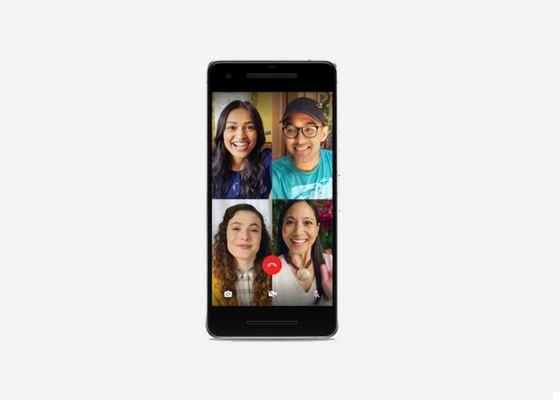حقق WhatsApp قفزة كبيرة في الجودة من خلال تقديم إمكانية إجراء مكالمات فيديو مع جهات اتصال أخرى ، خاصةً عندما بدأ في السماح بإجراءها في مجموعات. اتضح أن مكالمات الفيديو عبر WhatsApp بسيطة: اتصل بالمستخدمين الآخرين ، وتحدث وشاهد نفسك لأطول فترة تريدها ، ثم أغلق المكالمة لإنهاء المكالمة.
ومع ذلك ، فإن وظيفة منصة المراسلة الفورية هذه تخفي بعض الأسرار التي سنكشفها لك في هذه المقالة. إذا كنت ترغب في إتقان مكالمات الفيديو عبر WhatsApp ، فاحرص على الانتباه إلى الحيل التسعة التالية التي سنشرحها لك ، لأنها ضرورية لمعرفة كيفية عملها بالكامل.
تقليل جودة مكالمات الفيديو لتوفير البيانات
إذا كنت أحد أولئك الذين يجرون عادةً مكالمات فيديو دون الاتصال بشبكة Wi-Fi ، فيجب أن تعلم أن هذا ينطوي على استهلاك كبير للبيانات. لحسن الحظ ، يحتوي WhatsApp على ميزة تتيح لك تقليل استخدام البيانات بسهولة أكبر أثناء المكالمات ، سواء كانت صوتية أو فيديو.
لتمكين هذا التخفيض ، قم بتسجيل الدخول إلى WhatsApp وانقر فوق الزر في الزاوية اليمنى العليا. في قائمة الخيارات التي تظهر ، حدد الإعدادات. بمجرد دخولك إلى شاشة الإعدادات ، انتقل إلى البيانات والتخزين. قم بالتمرير لأسفل حتى تجد ميزة تقليل استخدام البيانات ، والتي تحتاج إلى تمكينها عن طريق تمرير مفتاح التبديل إلى اليمين.
من هناك ، لن تقلق كثيرًا بشأن إجراء مكالمات فيديو مع جهات اتصال أخرى أثناء استخدام بيانات الجوال ، على الرغم من أنه لا يزال يتعين عليك ذلك. الاستهلاك ، على الرغم من انخفاضه ، سيظل مهمًا .
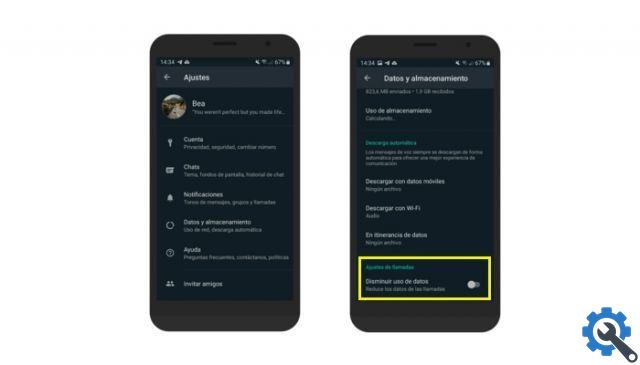
إضافة جهات اتصال متعددة إلى مكالمة الفيديو
يتيح لك WhatsApp إضافة مشاركين جدد بسهولة إلى مكالمات الفيديو ، مما يجعله أحد أفضل التطبيقات لمكالمات الفيديو الجماعية. إذا كنت تجري مكالمة فيديو مع جهة اتصال أخرى وتريد تحويلها إلى مكالمة جماعية ، فما عليك سوى النقر فوق الزر الموجود في الجزء العلوي الأيمن ، الذي يمثله رمز شخص و +.
بعد ذلك ، يجب أن تختار من قائمة جهات الاتصال الخاصة بك من أو من ستتم دعوته للانضمام إلى مكالمة الفيديو. نذكرك أنه في الوقت الحالي ، لا يسمح WhatsApp إلا بالمكالمات الجماعية بحد أقصى 4 مشاركين. إذا قبلت جهات الاتصال الأخرى مكالمتك ، فستبدأ مكالمة الفيديو الجماعية على الفور.
إذا كان ما تريده هو إجراء مكالمة فيديو جماعية على WhatsApp من اللحظة الأولى ، يمكنك أن تبدأها مباشرة عن طريق دعوة المزيد من جهات الاتصال التي تشاركها نفس المجموعة .
سجل مكالمات فيديو WHATSAPP
لا يزال WhatsApp ليس لديه وظيفة سريعة لتسجيل مكالمات الفيديو على هاتفك المحمول ، لذلك عليك اللجوء إلى تطبيقات الطرف الثالث المتوفرة في متجر Play. بشكل أساسي ، ما عليك القيام به لالتقاط مكالمات الفيديو هذه هو تسجيل شاشة هاتف Android .
باستخدام تطبيقات مثل AZ Screen Recorder أو Mobizen ، يمكنك تسجيل الشاشة وتحويل مكالمة الفيديو إلى فيديو يتم تخزينه على هاتفك المحمول حتى تتمكن من مشاهدته وقتما تشاء.
قم بأنشطة أخرى أثناء مكالمة الفيديو
لا يعني إجراء مكالمة فيديو على WhatsApp أنه لا يمكنك استخدام تطبيقات أخرى على هاتفك المحمول. منذ بعض الوقت ، أضافت الشركة وظيفة “صورة داخل صورة” ، والتي تحول مكالمة الفيديو إلى واحدة. نافذة صغيرة على اليسار في زاوية الشاشة عند الخروج من WhatsApp لتصفح التطبيقات الأخرى.
عندما تريد العودة إلى مكالمة الفيديو ، يمكنك القيام بذلك عن طريق الضغط على زر التكبير الذي يظهر على تلك الشاشة الصغيرة أو عن طريق الدخول إلى WhatsApp مرة أخرى.
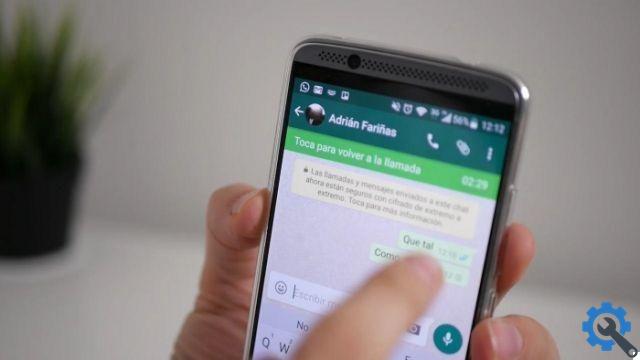
استخدم الكاميرا الخلفية لهاتفك
أحد الاحتمالات التي يتجاهلها العديد من مستخدمي WhatsApp هو القدرة على استخدام الكاميرا الخلفية للهاتف أثناء مكالمة فيديو. عند بدء تشغيل واحدة ، يقوم WhatsApp تلقائيًا بتشغيل الكاميرا الأمامية حتى تتمكن من التركيز على نفسك. ومع ذلك ، فمن الشائع أن ترغب في إظهار الأشياء في البيئة أثناء المكالمة ، وهو أمر أسهل إذا كنت تستخدم الكاميرا الخلفية.
للتبديل بين الكاميرات أثناء مكالمة فيديو ، ما عليك سوى النقر فوق الزر الموجود في الزاوية اليسرى السفلية . بهذه الطريقة يمكنك التبديل بينهما حسب الحاجة.
قم بإيقاف تشغيل الكاميرا أو كتم صوت الميكروفون
إذا كنت لا تريد أحيانًا أن يرى الأشخاص الآخرون الذين تجري مكالمة فيديو ما تركز عليه الكاميرا أو تسمع ما يلتقطه ميكروفون هاتفك ، فيمكنك إيقاف تشغيلهم من شاشة مكالمة الفيديو نفسها . في الجزء السفلي ، يمكنك رؤية رمزي الكاميرا والميكروفون.
لتعطيل أحدها ، ما عليك سوى النقر فوق الزر الخاص به ، والذي سيتم تمييزه للإشارة إلى أن هذا العنصر لا يعمل حاليًا . لإعادة تشغيله ، المس الزر مرة أخرى ، والذي سيعود إلى حالته الأصلية. بهذه الطريقة ، إذا لزم الأمر ، يمكنك كتم الصوت من الكاميرا أو الميكروفون لبضع دقائق ، دون الحاجة إلى إنهاء مكالمة الفيديو.

انظر إلى صورتك الكبيرة
عند بدء مكالمة فيديو ، يظهر لك WhatsApp صورتك في نافذة صغيرة تقع في الجزء الأيسر السفلي ، مما يعطي أهمية أكبر على الشاشة لصورة جهة الاتصال التي تتحدث معها. ومع ذلك ، يجب أن تعلم أنه يمكنك تكبير الصورة من خلال النقر عليها مرة واحدة . لتغيير الصورة مرة أخرى . اضغط على نافذة الزاوية مرة أخرى.
تغيير إشعارات مكالمات الفيديو على WHATSAPP
مثلما تقوم بتعيين نغمات الرنين التي تتلقاها لمعرفة متى يتصل بك شخص ما . يمكنك تغيير إشعارات مكالمات الفيديو عبر WhatsApp لتتعرف بسهولة على الوقت الذي يريد فيه شخص ما رؤيتك . للقيام بذلك ، قم بتسجيل الدخول إلى التطبيق ، وانقر فوق الزر الذي يحتوي على ثلاث نقاط في الزاوية اليمنى العليا وحدد الإعدادات. في القائمة الجديدة ، انتقل إلى قسم الإشعارات.
بمجرد الدخول ، قم بالتمرير لأسفل حتى تجد قسم المكالمات . حيث يمكنك اختيار نغمة ونوع الاهتزاز للمكالمات التي تتلقاها على WhatsApp . سواء الصوت أو الفيديو. كما قلنا ، سيسمح لك تعيين نغمة رنين محددة لهذا التطبيق بالتعرف على الفور على مصدر المكالمة التي تتلقاها.
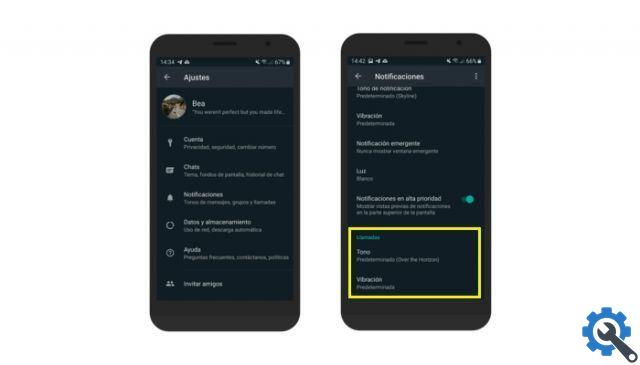
احصل على بيانات كل مكالمة فيديو أجريتها
يحتوي WhatsApp على علامة تبويب يمكنك من خلالها مشاهدة السجل الكامل لمكالمات الصوت والفيديو التي أجريتها أو تلقيتها . سواء كانت ناجحة أو غير ناجحة. افتح التطبيق وانتقل إلى علامة تبويب المكالمات لرؤية هذا السجل بتفصيل كبير . يظهر الرمز على اليمين لإعلامك بنوع المكالمة.
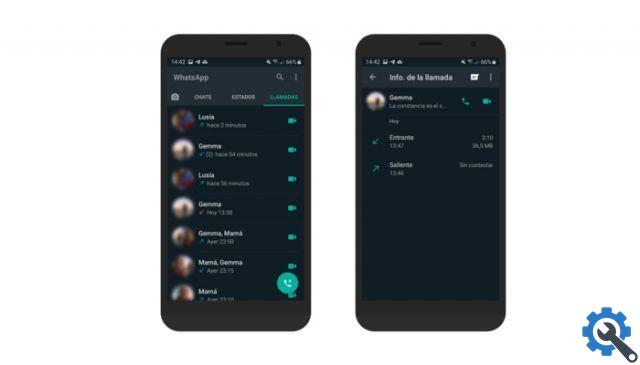
يمكنك معرفة المزيد من البيانات حول المكالمة دون النقر عليها . مثل الوقت المحدد لبدء المكالمة ومدة المكالمة وكمية البيانات المستهلكة . لحذف جميع معلومات مكالمات WhatsApp . في علامة التبويب ، انقر فوق الزر الذي يحتوي على ثلاث نقاط في الزاوية اليمنى العليا وحدد حذف سجل المكالمات.